Kako ispisati rimske brojeve u programu Word
Iako su rimski brojevi u Riječi, iu životu, vrlo rijetko korišteni, ali je potrebno znati kako su napisani. Štoviše, često se nalaze u udžbenicima i književnosti. A ako pišete na papir, svatko može, a ako ih je potrebno, napiši ih u Word`e problemima. U članku će se raspravljati o tome kako ih ispisati u ovom programu.
sadržaj
Korištenje izgleda latinske tipkovnice
Počet ćemo s najjednostavnijim načinom na koji možete upisati rimske brojeve u programu Word, koristeći se rasporedom latinske tipkovnice. Sve što jedan uobičajeni čovjek na ulici treba znati jest pravilo za izgradnju takvih figura. Činjenica je da su potpuno slične latinskom. Na primjer, rimski broj 10 napisan je kao engleski slovo X, a 5 je V.
Sve što trebate znati je kako prebaciti izgled same. Ali to je jednostavno učinjeno. Postoje dva načina. Prvi uključuje korištenje tipki sa strelicama Alt + Shift ili Ctrl + Shift (ovisno o operacijskom sustavu). Drugi način je prebacivanje pomoću posebnog izbornika na programskoj traci sustava Windows. Nalazi se u donjem desnom kutu i točnu lokaciju koju možete vidjeti na donjoj slici.

Možete spomenuti i treću metodu koja se koristi vrlo rijetko. Ali treba odmah primijetiti da radi samo na osmoj i deseti inačici sustava Windows. Sastoji se od pritiska na tipke za podešavanje Win + Space.
Korištenje tablice simbola

Rimski brojevi u programu Word Također možete ispisati na drugi način. Naravno, nekome se može činiti neučinkovitim i jednostavno beskorisnim, no ipak je vrijedno spomenuti. Sastoji se od korištenja posebne tablice sa simbolima, što je u svakoj verziji programa. Sada ćemo dati primjer upotrebe u verziji 2003, no valja spomenuti da možete napisati rimske brojeve u programu Word 2010 na isti način.
Na glavnoj stranici programa najprije morate kliknuti gumb "Umetni" koji se nalazi iznad gornje ploče i odaberite stavku "Simboli" na padajućem izborniku. Kao rezultat toga, otvorit će se prozor u kojem će biti velik broj znakova. Trebate samo pronaći ono što trebate i kliknite gumb "Umetni".
Korištenje koda znaka
Prije umetanja rimskih brojeva u Word pomoću tablice simbola možete obratiti pažnju na kôd umetnutog znaka. Sjećate li se, možete ispisati rimske brojeve bez dolaska u tablicu s simbolima. Sada će se dati kodovi najpopularnijih osoba:
- V -0056;
- X - 0058;
- I - 0049;
- L - 004C;
- M - 004D;
- C - 0043.
Sada ostaje samo ispisivanje znakovnog koda u dokumentu i pritisnite tipku Alt + X, nakon čega će se željeni simbol umetnuti u tekst.
Upotreba CTRL + F9
Ali što ako jednostavno ne znate napisati ili graditi rimske brojeve? U tom slučaju, bit će vam pomoglo ugrađeni alat u programu koji pretvara arapske brojeve na one rimske. Usput, vrlo je jednostavan za korištenje, tako da nitko neće uzrokovati poteškoće pri korištenju.

U početku morate premjestiti pokazivač na željeno mjesto, kliknite lijevu tipku miša (LMB) i pritisnite Ctrl + F9. Nakon toga pojavljuju se kovrče, između kojih morate pisati "(broj) " Roman ". Kao rezultat toga, dobit ćete nešto poput: "{(broj) * Roman}". Sada, nakon pritiska tipke F9, navedeni broj će biti prikazan u rimskim brojevima.
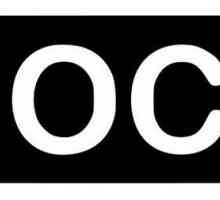 Kako otvoriti DOCX u programu Word 2003: učinkovita metoda
Kako otvoriti DOCX u programu Word 2003: učinkovita metoda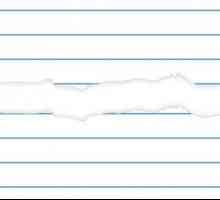 Tri načina za uklanjanje pauze stranice u Rijeci
Tri načina za uklanjanje pauze stranice u Rijeci Koji je način uređivanja u programu Word i kako ga koristiti?
Koji je način uređivanja u programu Word i kako ga koristiti? Kako flip tekst u `Word 2007`: tri načina
Kako flip tekst u `Word 2007`: tri načina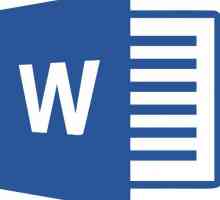 Kako napraviti bilješke u "Word 2007" i izbrisati ih?
Kako napraviti bilješke u "Word 2007" i izbrisati ih? Kako napisati rimske brojeve na tipkovnici je najlakše?
Kako napisati rimske brojeve na tipkovnici je najlakše? Kako odabrati tekst pomoću tipkovnice? Načini označavanja cijelog teksta i njegovih dijelova na…
Kako odabrati tekst pomoću tipkovnice? Načini označavanja cijelog teksta i njegovih dijelova na…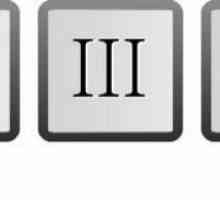 Rimski brojevi na tipkovnici: gdje ih pronaći?
Rimski brojevi na tipkovnici: gdje ih pronaći? Kako umetnuti tekst pomoću tipkovnice u programu `Word`
Kako umetnuti tekst pomoću tipkovnice u programu `Word` Kao u Riječi, obrežite sliku. Walkthrough
Kao u Riječi, obrežite sliku. Walkthrough Četiri načina za uklanjanje razmaka između riječi u programu Word
Četiri načina za uklanjanje razmaka između riječi u programu Word Kao u "Rijeci" stavite kosti krivulje
Kao u "Rijeci" stavite kosti krivulje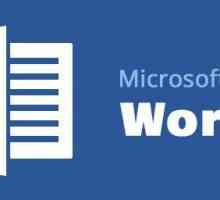 Kako napisati rimske brojeve u "Word"
Kako napisati rimske brojeve u "Word"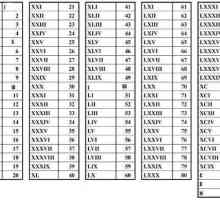 Načini kako napisati rimske brojeve u Riječi
Načini kako napisati rimske brojeve u Riječi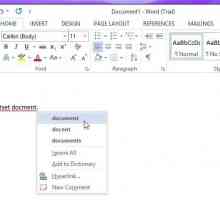 Kako ukloniti podcrtavanje u programu Word: pregled jednostavnih načina
Kako ukloniti podcrtavanje u programu Word: pregled jednostavnih načina Kako spojiti dvije tablice u `Word` (2003, 2007, 2010)?
Kako spojiti dvije tablice u `Word` (2003, 2007, 2010)?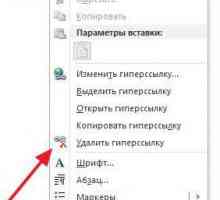 Upute o tome kako izbrisati sve hiperveze u programu Word
Upute o tome kako izbrisati sve hiperveze u programu Word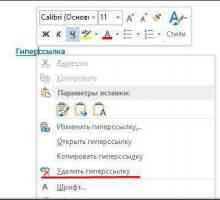 Kako ukloniti hiperveze u cijelom dokumentu u "Word" i "Excel": upute
Kako ukloniti hiperveze u cijelom dokumentu u "Word" i "Excel": upute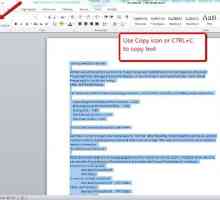 Kako kopirati na tipkovnici. Uštedite vrijeme
Kako kopirati na tipkovnici. Uštedite vrijeme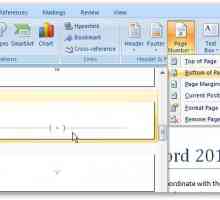 Kako brojati stranice u programima Word 2007, 2010 i ranijim verzijama
Kako brojati stranice u programima Word 2007, 2010 i ranijim verzijama Koje su hotkeys za Word?
Koje su hotkeys za Word?
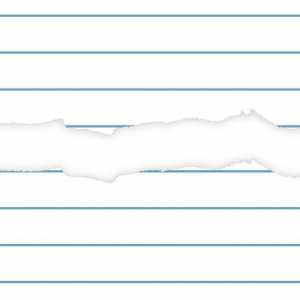 Tri načina za uklanjanje pauze stranice u Rijeci
Tri načina za uklanjanje pauze stranice u Rijeci Koji je način uređivanja u programu Word i kako ga koristiti?
Koji je način uređivanja u programu Word i kako ga koristiti? Kako flip tekst u `Word 2007`: tri načina
Kako flip tekst u `Word 2007`: tri načina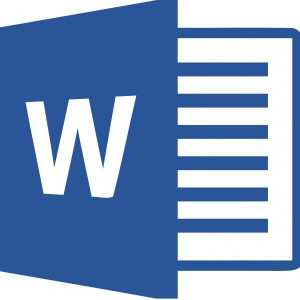 Kako napraviti bilješke u "Word 2007" i izbrisati ih?
Kako napraviti bilješke u "Word 2007" i izbrisati ih? Kako napisati rimske brojeve na tipkovnici je najlakše?
Kako napisati rimske brojeve na tipkovnici je najlakše? Kako odabrati tekst pomoću tipkovnice? Načini označavanja cijelog teksta i njegovih dijelova na…
Kako odabrati tekst pomoću tipkovnice? Načini označavanja cijelog teksta i njegovih dijelova na…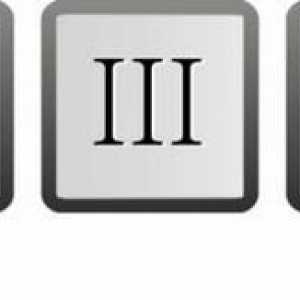 Rimski brojevi na tipkovnici: gdje ih pronaći?
Rimski brojevi na tipkovnici: gdje ih pronaći? Kako umetnuti tekst pomoću tipkovnice u programu `Word`
Kako umetnuti tekst pomoću tipkovnice u programu `Word` Kao u Riječi, obrežite sliku. Walkthrough
Kao u Riječi, obrežite sliku. Walkthrough Četiri načina za uklanjanje razmaka između riječi u programu Word
Četiri načina za uklanjanje razmaka između riječi u programu Word